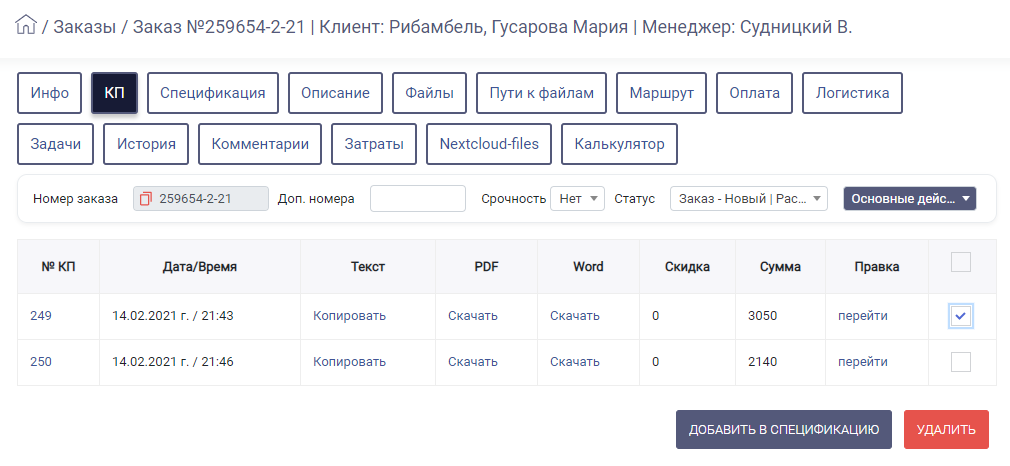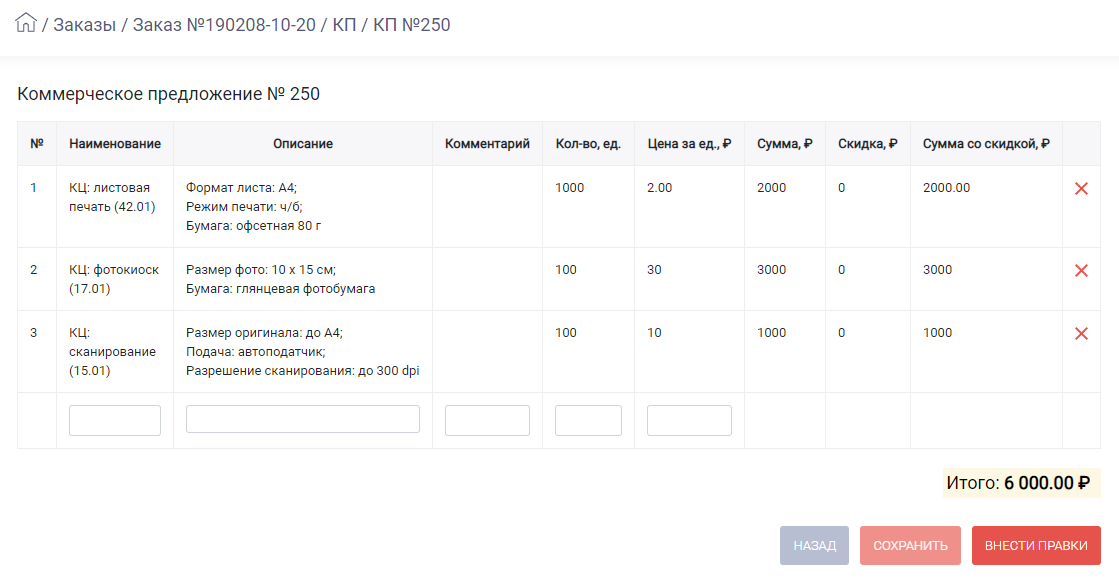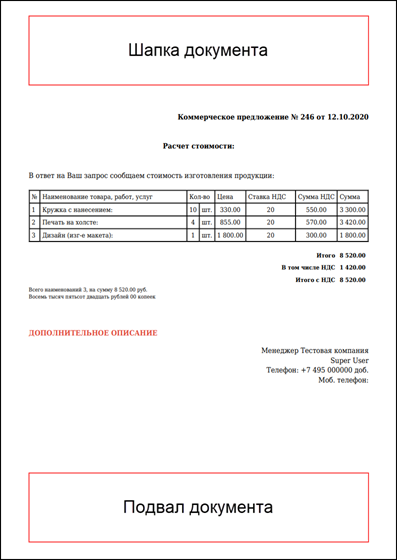Вкладка предназначена для просмотра коммерческих предложений по текущему заказу.
Вкладка КП, а также остальные функции, связанные с коммерческими предложениями, доступны только пользователям с соответствующими правами.
Предусмотрены следующие способы формирования коммерческого предложения:
- В калькуляторе без привязки к заказу в разделе Калькулятор. При формировании коммерческого предложения выполняется автоматическое создание заказа, к которому прикрепляется коммерческое предложение;
- В калькуляторе заказа на вкладке Калькулятор;
- В спецификации заказа на вкладке Спецификация.
Таблица содержит следующие колонки:
- № КП - номер комммерческого предложения, формируется автоматически. При щелчке по номеру выполняется переход на страницу коммерческого предложения для просмотра:
При необходимости предусмотрено добавление позиций вручную. Для внесения изменений в расчеты нажмите [Внести правки]. В результате выполнится переход в калькулятор для редактирования расчетов коммерческого предложения.
- Дата/Время - дата и время формирования коммерческого предложения;
- Текст - при щелчке по ссылке в буфер обмена копируется содержание коммерческого предложения в текстовом виде;
- PDF - при щелчке по ссылке коммерческое предложение отображается для просмотра и сохранения в формате PDF;
- Word - при щелчке по ссылке выполняется скачивание коммерческого предложения в формате Word;
- Скидка - общая скидка в рублях;
- Сумма - общая стоимость всех позиций коммерческого предложения с учетом скидки;
- Правка - при щелчке по ссылке выполняется переход в калькулятор заказа для правки расчета по позициям выбранного коммерческого предложения.
Для добавления позиций коммерческого предложения в спецификацию выделите одну или несколько строк и нажмите [Добавить в спецификацию]. При этом количество строк в коммерческом предложении соответствует добавляемым строкам в спецификацию. После добавления коммерческое предложение не удаляется.
Внешний вид документа в формате PDF и Word является настраиваемым. Настройка выполняется в разделе Настройки > Компании в карточке компании, которую указал текущий пользователь при авторизации, на вкладке Дополнительно. Настраиваются следующие элементы документа:
- изображение для шапки документа;
- изображение для подвала документа;
- текст после таблицы.